
Het verbinden van uw Gmail-account met meerdere e-mailclients via een POP- of IMAP-server kan conflicten veroorzaken die resulteren in ontbrekende berichten. Als u de recente modus van Gmail inschakelt, zorgt u ervoor dat al uw Gmail-berichten bij al uw favoriete e-mailclients terechtkomen. De instructies in dit artikel zijn algemeen van toepassing op alle e-mailclients die verbinding kunnen maken met Gmail.
Wat is de recente Gmail-modus?
Microsoft Outlook en iPhone Mail downloaden elke 15 minuten berichten van uw Gmail-account. Als je beide programma’s hebt verbonden met Gmail, strijden de twee om nieuwe e-mail. Degene die het eerst controleert nadat een nieuwe e-mail is binnengekomen, haalt deze op en verbergt deze voor alle programma’s en apparaten die hetzelfde Gmail-account later controleren. De recente modus biedt een oplossing voor dit ongemak. Als de recente modus is ingeschakeld in uw e-mailprogramma of mobiele apparaat, verzendt Gmail de e-mail van de afgelopen 30 dagen, zelfs als deze al ergens anders is gedownload.
Krijg al je Gmail in alle programma’s en apparaten
De recente modus van Gmail gebruiken om alle e-mail op te halen, zelfs als u deze al ergens anders hebt gedownload: De onderstaande schermafbeeldingen zijn van Microsoft Outlook voor Microsoft 365, maar de stappen zijn van toepassing op alle e-mailprogramma’s die verbinding kunnen maken met Gmail via POP of IMAP.
-
Start uw favoriete e-mailprogramma of mobiele applicatie en open de accountinstellingen.
-
Selecteer uw Gmail-account op de E-mail tabblad.
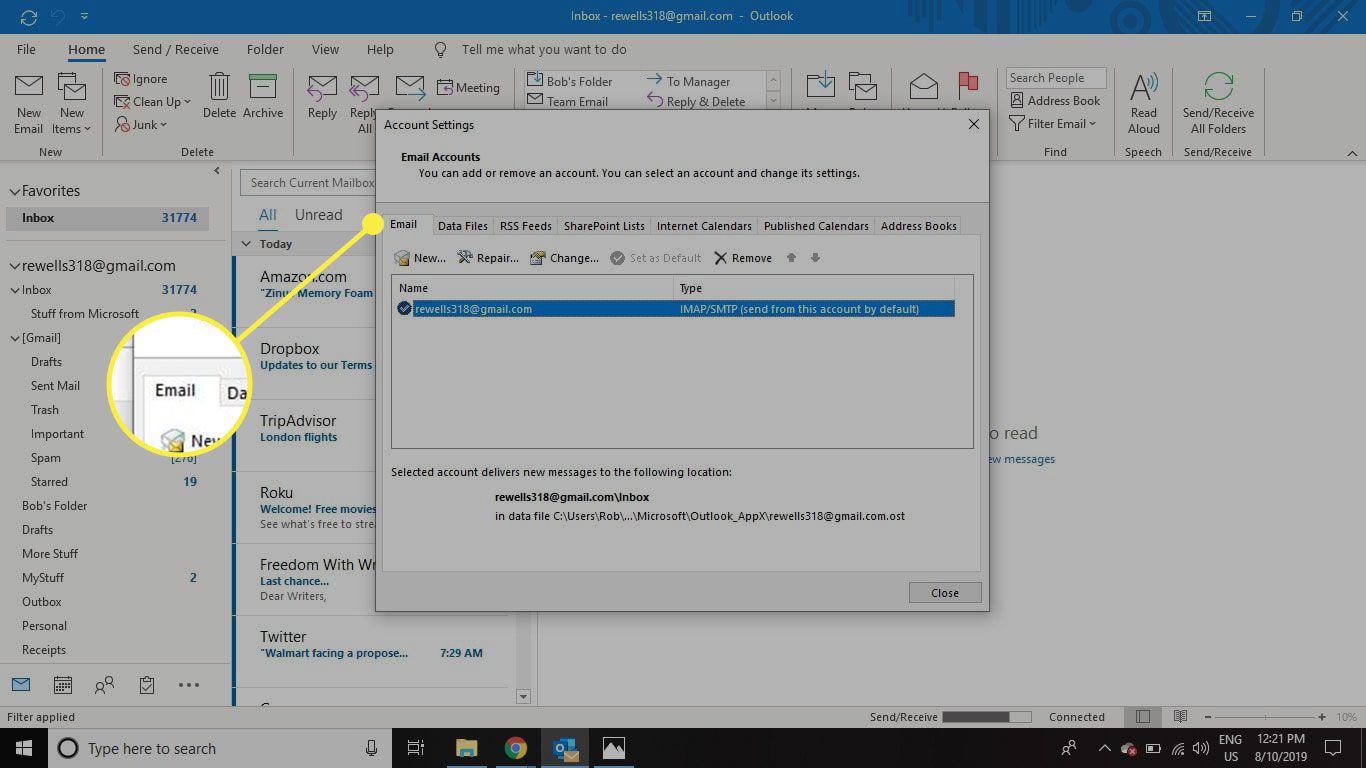
-
Laat uw e-mailadres voorafgaan met recent: in de Accountnaam veld. Als uw gebruikersnaam bijvoorbeeld [email protected] was, moet u deze recent maken:[email protected].
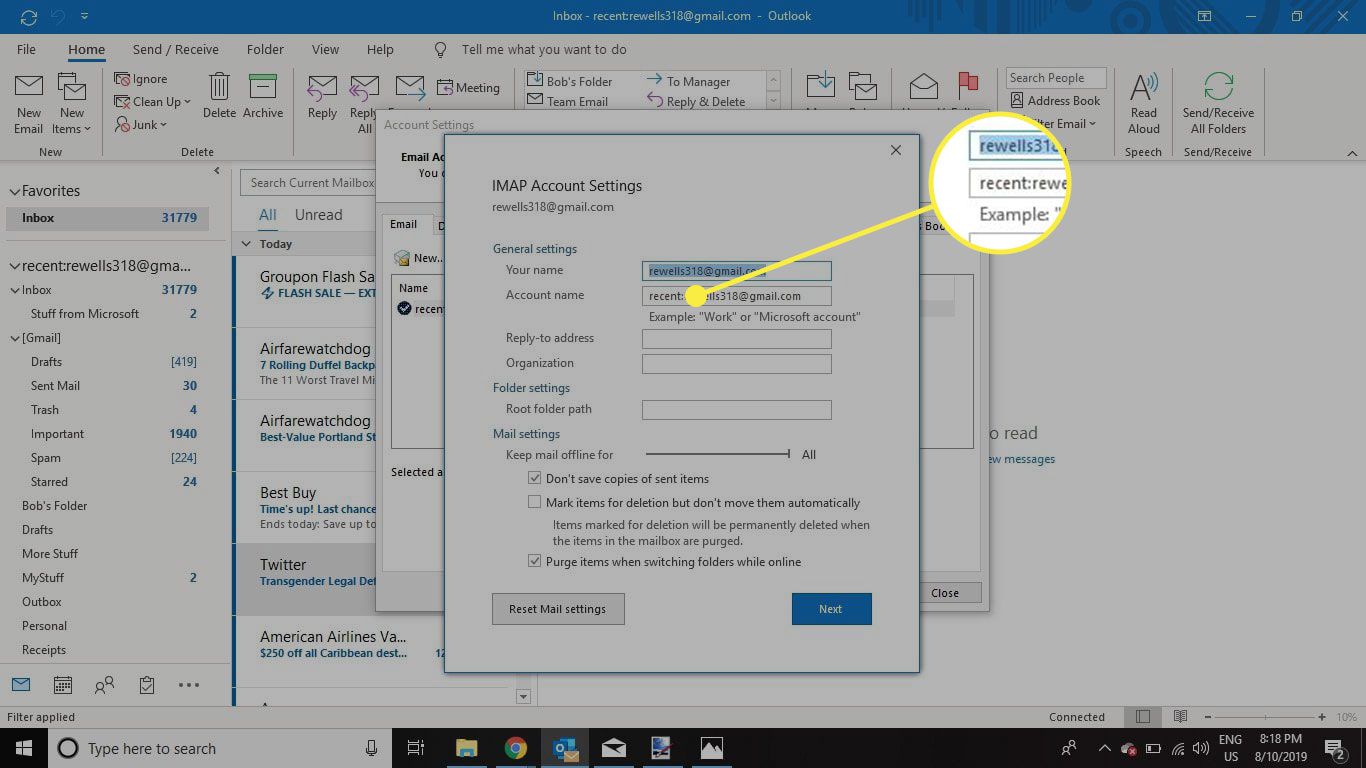
-
Selecteer Klaar.
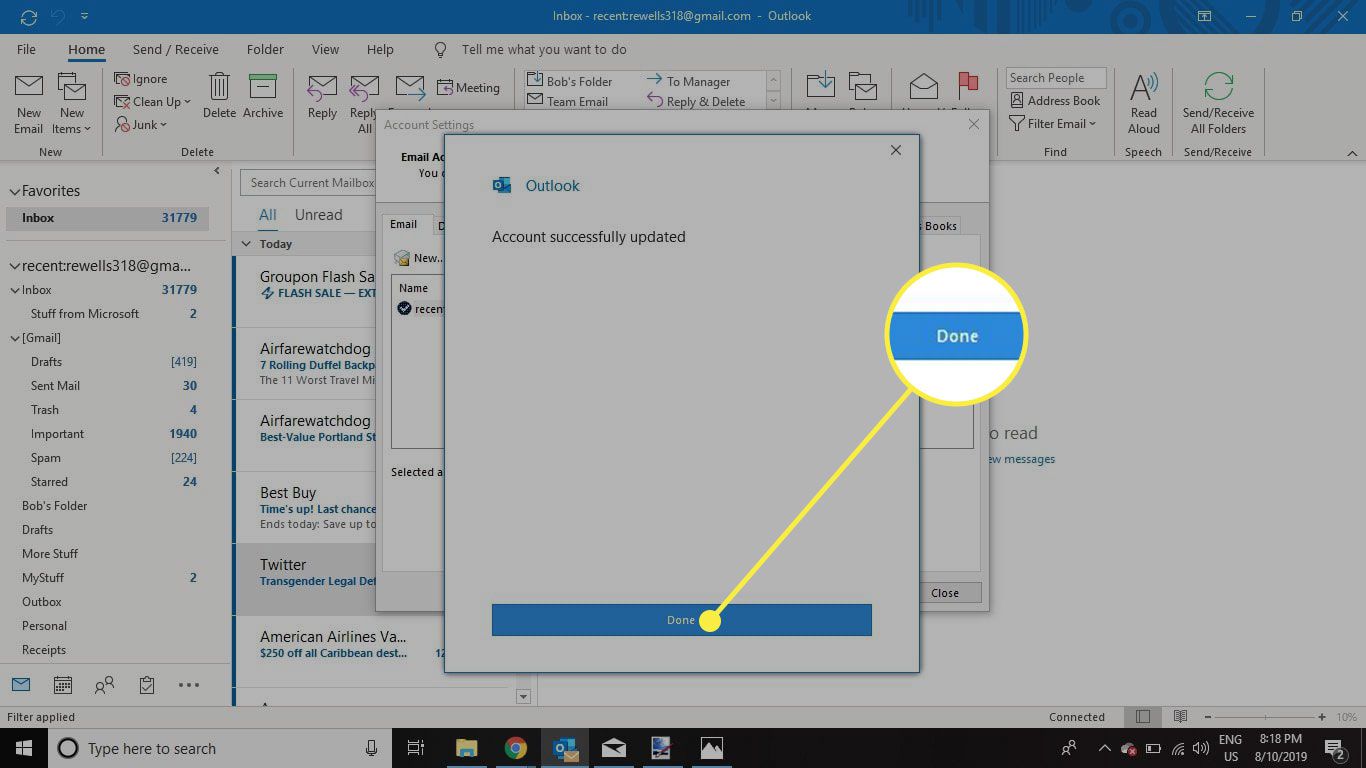
-
Herhaal deze stappen voor al uw e-mailprogramma’s op al uw apparaten om ervoor te zorgen dat u al uw Gmail-berichten ontvangt.
Beperkingen recente modus van Gmail
De recente modus werkt met Gmail-accounts waarvan berichten zijn gedownload (en dus verwijderd van de Google-servers) via POP; het IMAP-protocol houdt de berichten echter op de server. Als u meerdere apparaten gebruikt, is het wellicht beter om IMAP te gebruiken in plaats van POP om het probleem van het routeren van berichten naar verschillende apparaten te voorkomen.
